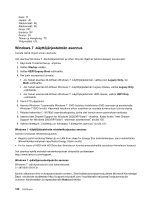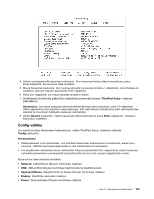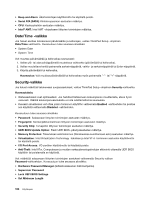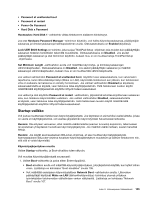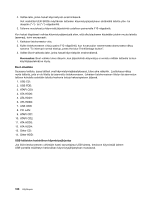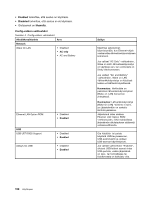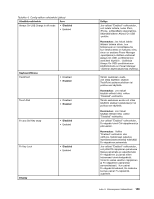Lenovo ThinkPad X1 (Finnish) User Guide - Page 121
Startup-valikko, Lock UEFI BIOS Settings
 |
View all Lenovo ThinkPad X1 manuals
Add to My Manuals
Save this manual to your list of manuals |
Page 121 highlights
• Password at unattended boot • Password at restart • Power-On Password • Hard Disk x Password Huomautus: Hard Disk 1 -vaihtoehto viittaa tietokoneen sisäiseen kiintolevyyn. Jos otat Hardware Password Manager -toiminnon käyttöön, voit hallita käynnistyssalasanaa, pääkäyttäjän salasanaa ja kiintolevysalasanoja hallintapalvelimen avulla. Oletusasetuksena on Enabled (käytössä). Lock UEFI BIOS Settings on toiminto, joka suojaa ThinkPad Setup -ohjelman osia muiden kuin pääkäyttäjän salasanan tietävien henkilöiden tekemiltä muutoksilta. Oletusasetuksena on Disabled. Jos asetat pääkäyttäjän salasanan ja otat toiminnon käyttöön, kukaan muu ei voi muuttaa tietoja ThinkPad Setup -ohjelmassa. Set Minimum Length -vaihtoehdon avulla voit määrittää käynnistys- ja kiintolevysalasanojen vähimmäispituuden. Oletusasetuksena on Disabled. Jos asetat pääkäyttäjän salasanan ja määrität salasanojen vähimmäispituuden, kukaan muu ei voi muuttaa tätä vähimmäispituutta. Jos valitset vaihtoehdon Password at unattended boot, näyttöön tulee salasanakehote, kun valvomaton tapahtuma, kuten lähiverkkokäynnistys (Wake on LAN), käynnistää tietokoneen sen jälkeen, kun tietokoneen virta on katkaistu tai tietokone on siirretty horrostilaan. Jos valitset vaihtoehdon Disabled (ei käytössä), salasanakehotetta ei käytetä, vaan tietokone lataa käyttöjärjestelmän. Estä tietokoneen luvaton käyttö määrittämällä käyttöjärjestelmän käyttöön liittyvät todennusasetukset. Jos valitset ja otat käyttöön Password at restart -vaihtoehdon, järjestelmä kehottaa kirjoittamaan salasanan aina, kun tietokone käynnistetään uudelleen. Jos valitset vaihtoehdon Disabled, salasanakehotetta ei käytetä, vaan tietokone lataa käyttöjärjestelmän. Estä tietokoneen luvaton käyttö määrittämällä käyttöjärjestelmän käyttöön liittyvät todennusasetukset. Startup-valikko Voit joutua muuttamaan tietokoneen käynnistysjärjestystä. Jos käytössä on esimerkiksi useita laitteita, joissa on useita eri käyttöjärjestelmiä, voit asettaa järjestelmän käynnistymään haluamastasi laitteesta. Huomio: Ole erityisen varovainen, ettet määritä väärää laitetta (aseman tunnusta) kopioinnin, tallennuksen tai alustuksen yhteydessä muutettuasi käynnistysjärjestystä. Jos määrität väärän laitteen, saatat menettää tietoja. Huomio: Jos käytät asemasalauksen BitLocker-ohjelmaa, et saa muuttaa käynnistysjärjestystä. Asemasalauksen BitLocker-ohjelma havaitsee käynnistysjärjestyksen muutoksen ja lukitsee tietokoneen niin, että sitä ei voida käynnistää. Käynnistysjärjestyksen muutto Valitse Startup-vaihtoehto, ja Boot-alivalikko tulee näkyviin: Voit muuttaa käynnistysjärjestystä seuraavasti: 1. Valitse Boot-vaihtoehto ja paina sitten Enter-näppäintä. • Boot-alivalikon avulla voit määrittää käynnistysjärjestyksen, jota järjestelmä käyttää, kun kytket siihen virran. Lisätietoja on kohdassa "Boot-alivalikko" sivulla 106. • Voit määrittää ensisijaisen käynnistyslaitteen Network Boot -vaihtoehdon avulla. Lähiverkon pääkäyttäjät käyttävät Wake on LAN (lähiverkkokäynnistys) -toimintoa yleensä yrityksen työntekijöiden tietokoneiden etähallintaan verkon välityksellä. Lisätietoja on kohdassa "Network Boot" sivulla 107. Luku 8. Kokoonpanon lisäasetukset 105